[2024] Cómo Reparar Archivo PDF Dañados, Borrados, o no Guardados
Los archivos PDF se utilizan ampliamente en el hogar, la oficina, la escuela y prácticamente en cualquier institución moderna con una importancia subestimada, por lo que cuando los archivos PDF se eliminan o se corrompen, abundan los problemas.
En este artículo, analizamos 5 métodos gratuitos y fáciles para recuperar PDF. Vas a aprender cómo reparar PDF dañado, no guardados o eliminados en Windows 11/10/8/7. Las soluciones sirven para diferentes casos y encontrará la forma más eficiente para el problema.
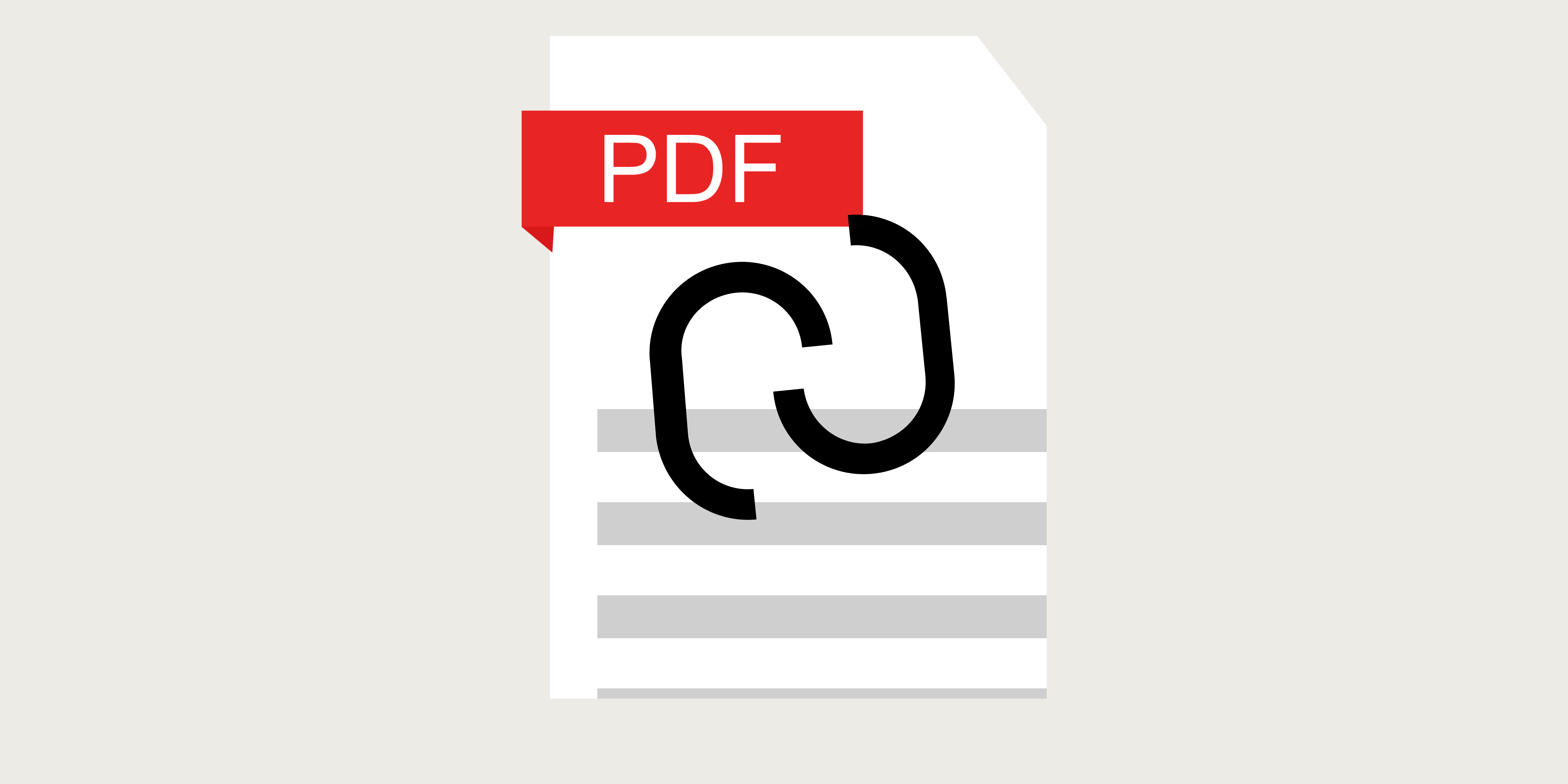
Parte 1. Cómo reparar PDF no guardados
Adobe Reader, Adobe Acrobat y una serie de otras aplicaciones de PDF vienen con una función integrada de "recuperación automática", que mantiene los archivos PDF no guardados en una carpeta temporal cuando problemas de hardware, errores del sistema, infecciones de virus o apagados repentinos le impiden guardar los cambios que desea. realizado en sus archivos PDF. Piense en ello como la función de "guardado automático" de Microsoft Word porque realizan una función similar. Para utilizar la función de recuperación de fallos en Adobe Reader, dirígete a esta carpeta y verás tus archivos allí.
“C:\Users\%UserName%\AppData\Roaming\Adobe\Acrobat\1X.0\AutoSave\”
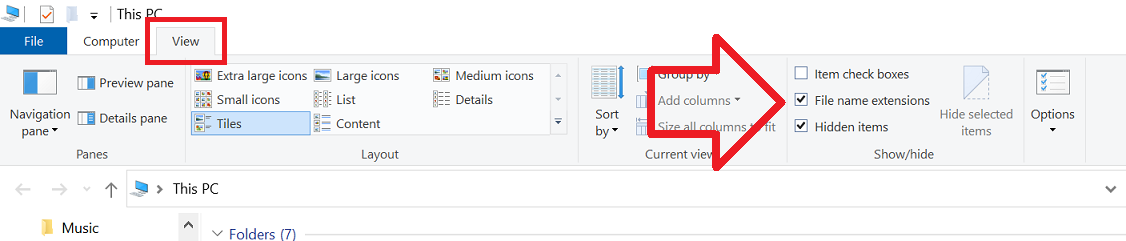
Ojo:
- Esta es una carpeta temporal que se elimina tan pronto como cierra la aplicación PDF.
- Es posible que los archivos temporales no le resulten familiares porque es posible que la extensión del archivo haya cambiado, pero puede solucionarlo fácilmente. Simplemente cambie la extensión del archivo a .PDF y marque "Extensiones de nombre de archivo" en la barra de herramientas "Ver" de Windows.
Parte 2. Cómo reparar PDF dañado
Al igual que otros formatos de archivo, los archivos PDF a veces se corrompen y se vuelven inaccesibles. Si no puede abrir el archivo PDF en Adobe Reader o recibe un mensaje que dice "el archivo está dañado y no se pudo reparar ", entonces su archivo PDF está dañado.
¿Por qué podrías enfrentarte a este error entonces? Hay varias razones. Por ejemplo, el archivo PDF se descarga incorrectamente, un ataque de virus, la configuración de seguridad de Adobe Acrobat, un lector de PDF desactualizado, etc.
Depende de las causas del error, aquí hay 3 formas de reparar archivos PDF dañados:
- Prueba utilidades alternativas de lectura de PDF.
- Restaura una versión anterior del archivo PDF (como se menciona en la parte 1).
- Utiliza iLovePDF para reparar PDF online. Sube el archivo dañado, haz clic en "Reparar PDF", descarga el archivo reparado. ¡Rápido y fácil!
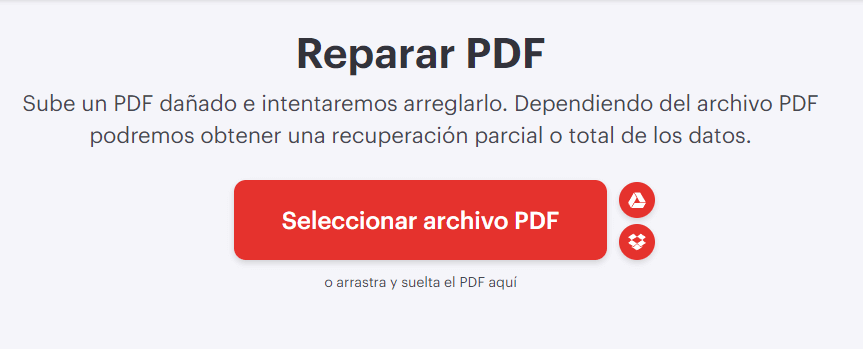
Parte 3. Cómo reparar archivo PDF borradas o perdido
Con la popularidad del formato PDF, la pérdida de archivos PDF es cada vez más común. Aquí hay 2 formas confiables de recuperar archivos PDF si los eliminó accidentalmente; los detalles se explican a continuación.
1. Reparar archivos PDF borradas de la Papelera de reciclaje
Bien, entonces, ¿qué hacer si eliminaste el archivo y todavía está en tu Papelera de reciclaje? Esta solución es probablemente la más fácil y rápida. Sólo sigue esto:
Paso 1: Navega hasta el ícono de la Papelera de reciclaje en su escritorio y haga doble clic en él.
Paso 2: Busca los archivos PDF que eliminó y haga clic derecho sobre ellos.
Paso 3: En el menú desplegable, haga clic en “Restaurar” para recuperar archivos PDF eliminados. Eso es todo. Vuelve a la ubicación original del archivo y lo encontrarás allí.
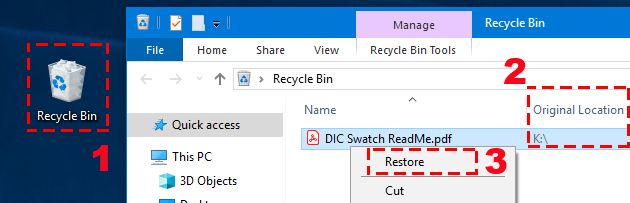
2. Utilizar el mejor software de recuperación de PDF
Entonces, ¿qué pasa si no encontró los archivos PDF en la Papelera de reciclaje porque eliminó el archivo PDF o ya vació la papelera de reciclaje ? En ese caso, necesita un software de recuperación de PDF confiable. Anyrecover es una herramienta que puede restaurar archivos PDF perdidos o incluso eliminados permanentemente sin dificultad.
AnyRecover utiliza un algoritmo de recuperación de datos único que determina el éxito de la recuperación de datos. Está desarrollado para satisfacer las necesidades de los usuarios que exploran soluciones de recuperación de datos pero nunca obtienen los resultados deseados. Además, el software AnyRecover es 100% seguro y no hay riesgo de que sus archivos se sobrescriban en el proceso de recuperación. Por lo tanto, puede recuperar archivos Adobe Acrobat o archivos PDF no guardados o eliminados sin ninguna preocupación.
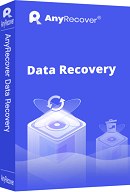
Características clave:
- Admite la recuperación de PDF desde todo tipo de dispositivos de almacenamiento - PC, iPhone, iPad, tarjeta SD, unidad flash USB, SSD, disco duro externo, etc.
- Capaz de recuperar más de 1000 tipos de archivos - videos, imágenes, archivos PDF, documentos de Word, correos electrónicos, archivos zip, etc.
- Ya sea que sus archivos PDF u otros datos se pierdan debido a una eliminación accidental, una falla del sistema, una papelera de reciclaje vacía o un dispositivo formateado, AnyRecover los recuperará.
- El software de recuperación de datos todo en uno es compatible con dispositivos Windows, Mac OS y iPhone- Windows 11/10/8/8.1/7/XP; macOS 10.15, OS X 10.14, 10.13, 10.12, 10.11, 10.9; iOS 16.
Cómo recuperar archivos PDF con AnyRecover
¿Lo creería si le dijeran que puede recuperar sus archivos PDF perdidos en sólo 3 sencillos pasos? Sí, eso es todo lo que AnyRecover necesita para hacer el trabajo.
Paso 1 – Selecciona la ubicación. Inicie el software en su sistema y haga clic en la unidad donde estuvieron los archivos PDF perdidos (antes de que se eliminaran). A continuación, haga clic en “Iniciar”.
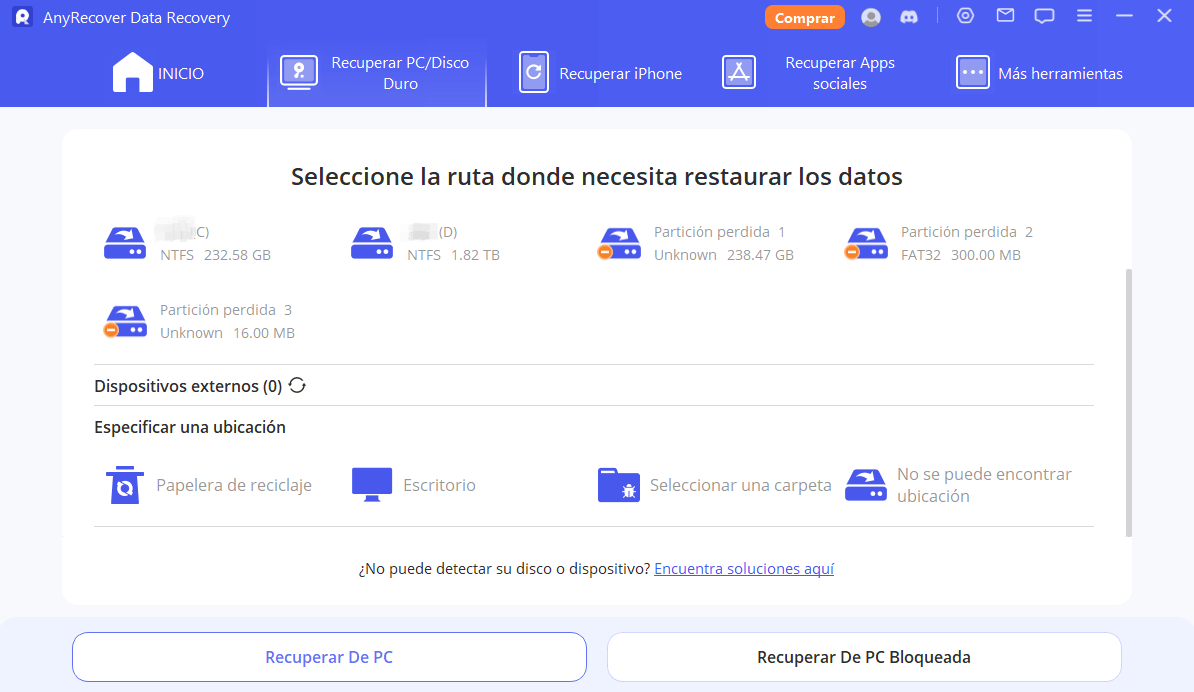
Paso 2 – Escanea archivos PDF perdidos . Una vez seleccionada la ubicación, presione el botón "Iniciar" para iniciar el proceso de escaneo.

Paso 3 – Vista previa y recuperación de los archivos perdidos. Revise los archivos y obtenga una vista previa de los que desea recuperar. Selecciónelos y haga clic en el botón "Recuperar", luego elija una ubicación donde desea guardar los archivos. Sin embargo, una advertencia: no guarde los archivos que acaba de recuperar en la misma ubicación en la que estaban antes.
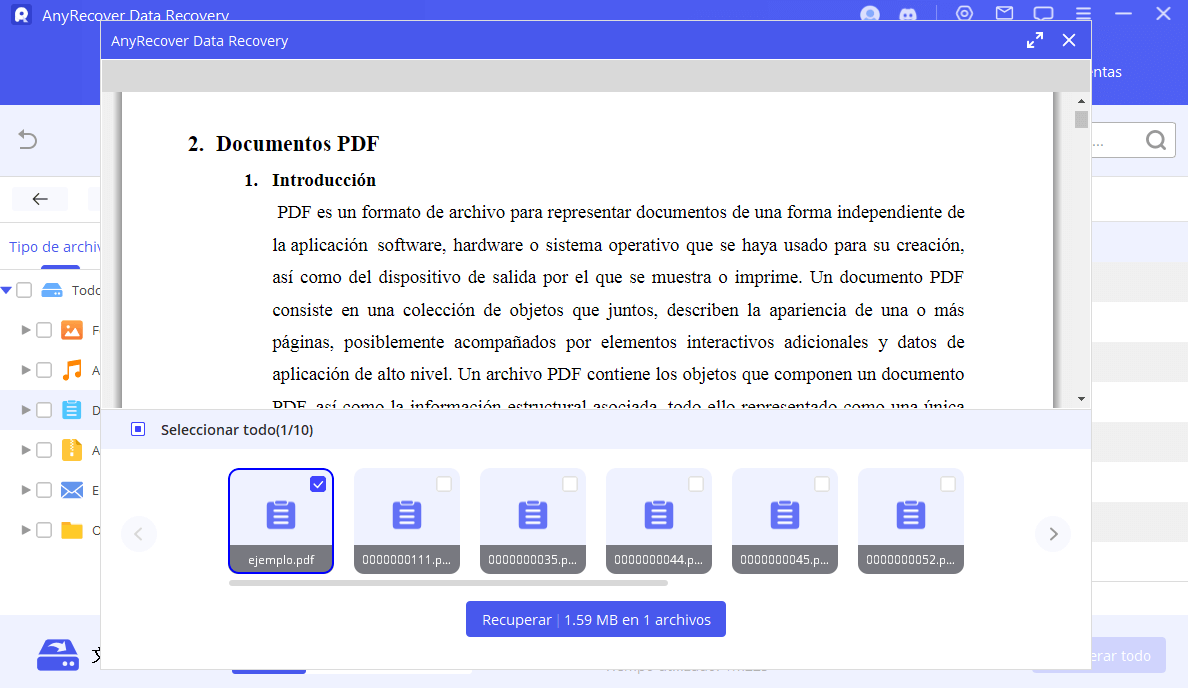
Parte 4. Consejos para proteger el archivo PDF de la corrupción
No hace falta decir que los archivos PDF son excelentes y, en algunas ocasiones, mejores que los archivos Word Doc. Y si no sabe cómo proteger sus archivos PDF, las soluciones se encuentran a continuación.
Las copias de seguridad son su salvavidas, así que cree siempre copias de seguridad en el almacenamiento local y utilizando un servicio de almacenamiento en la nube.
Tómese el tiempo para extraer de forma segura una unidad externa que esté conectada a su sistema; no lo arranques simplemente.
Siempre es una buena idea tener instalado en su sistema un antivirus y antimalware confiable. Y asegúrese de que estén siempre encendidos y funcionando.
Cuando reciba un archivo PDF como archivo adjunto de correo electrónico, no se apresure a abrirlo antes de descargarlo. Esa acción puede dañar el archivo PDF, por lo que es mejor que lo descargues primero para poder abrirlo de forma segura.
Realice actualizaciones periódicas de su sistema operativo porque eso ayuda a rectificar errores y problemas que podrían dañar sus archivos PDF.
Conclusión
Ahora deberías haber aprendido cómo reparar PDF dañados /borrados/no guardados . Recuerda siempre que, por muy bueno que sea el formato PDF, sigue siendo un archivo digital que puede borrarse o corromperse como cualquier otro archivo en tu computadora o dispositivo. Por lo tanto, no te apresures a eliminar archivos PDF. En el peor de los casos, si pierdes tus archivos PDF, simplemente abre Anyrecover y recupera los archivos PDF eliminados o no guardados.
AnyRecover
Código de cupón de 10% de descuento: RECOVER9
